Hur man redigerar TikTok-videor på iPhone, Android, Windows och Mac
Idag är TikTok absolut ett av de mest populära sociala medierna. Det blir snabbt populärt, delvis för att användare kan få nästan allt de behöver om kortformsvideodelning. Den utrustar en kamerafunktion, som gör att användare kan spela in en video för inlägg. Dessutom kan de inbyggda klistermärkena, effekterna, bakgrundsmusiken och fler funktioner hjälpa dig att göra engagerande tiktoks. Den här guiden förklarar hur man gör redigera videor på TikTok på iPhones och Android-telefoner.
Del 1: Hur man redigerar en video på TikTok
TikTok erbjuder grundläggande videoredigeringsverktyg och några avancerade funktioner; dock är användningen lite komplicerad, speciellt för nybörjare. Därför kommer det här avsnittet att visa dig varje videoredigeringsfunktion på TikTok.
Steg 1: Lägg till musik till TikTok-video
Det finns två sätt att lägga till musik till en video på TikTok:
Om du tänker spela in en ny video, tryck på + ikonen längst ner och tryck på Lägg till ljud. Nu kan du välja din favoritbakgrundsmusik innan du spelar in.
När du har spelat in eller lagt till en video på TikTok, tryck på bock i det nedre högra hörnet och välj Ljud på botten. Nu kan du upptäcka en låt från biblioteket eller lägga till en låt från ditt minne.
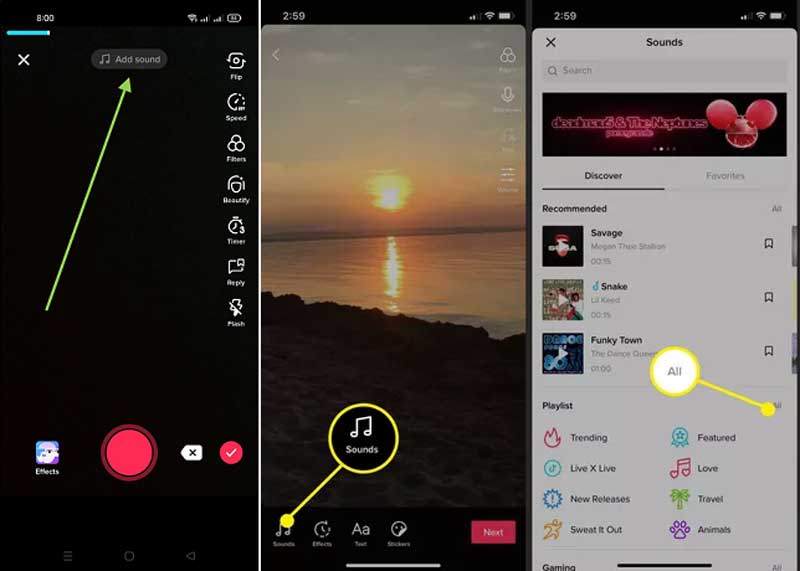
Steg 2: Trimma TikTok-video
Efter videoinspelning eller inläsning, tryck på röd bock ikon. Tryck sedan på Justera klipp längst upp till höger. Då visas tidslinjen längst ner. Du kan flytta skjutreglagen till höger och vänster för att ta bort oönskade ramar.

Steg 3: Lägg till text
Tryck på text menyn längst ner när du kommer till videoredigeringsskärmen på TikTok. Sedan kan du bestämma typsnitt, storlek och färg. Tryck på rätt plats och skriv ner orden. Tryck djupt på texten för att aktivera popup-menyraden. Knacka Ställ in varaktighet, och ställ in hur länge texten ska visas i videon. Du kan också konvertera texten till tal med Text-till-tal särdrag.
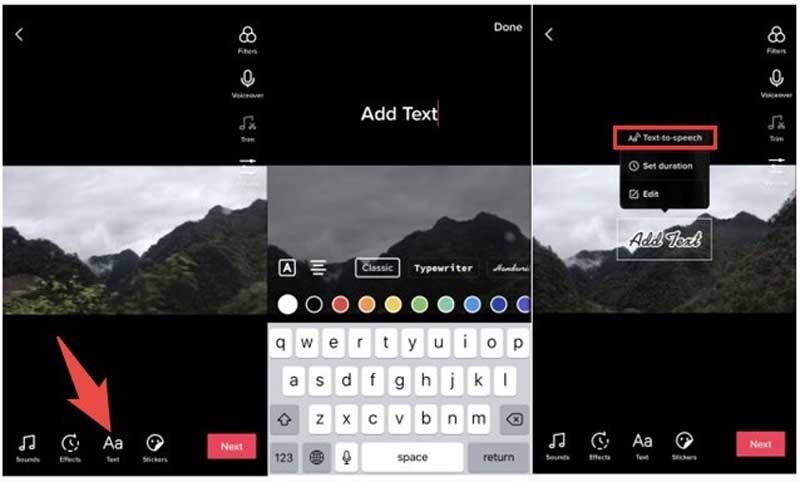
Steg 4: Lägg till effekter
TikTok-appen ger flera effekter:
Slow-motion: Välj effekter menyn längst ned på TikTok-redigeringsskärmen, välj Tid och välj Nersänkt hastighet. Välj sedan rätt hastighet för din video. Om du tänker spela in en video i slowmotion trycker du på Fart och ställ in den på inspelningsskärmen.
Omvänd video: Peka Effekter, tidoch Vända.
Lägg till videofilter: Tryck effekterväljer Visuell, och välj ditt favoritfilter längst ned.
Du kan prova andra alternativ på effektskärmen.
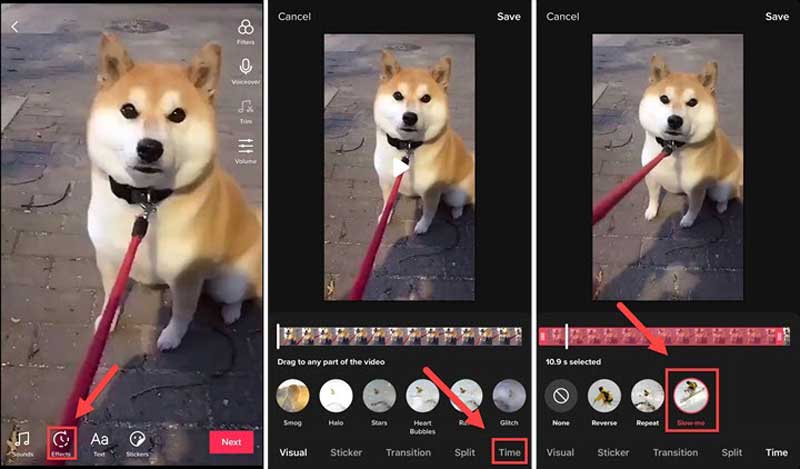
Steg 5: Lägg till klistermärken
När du har lagt till en video, tryck på Dekaler menyn längst ner. Välj ditt favoritklistermärke och placera det i rätt område.
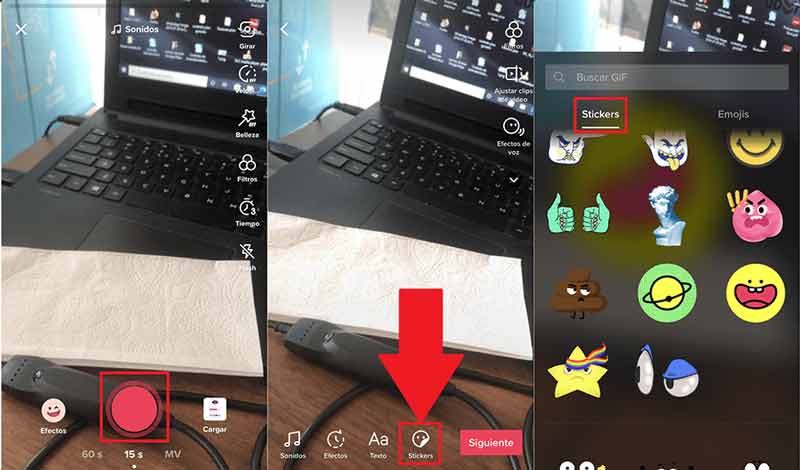
Del 2: Det ultimata sättet att redigera video för TikTok
Nuförtiden kan du ladda upp en video på TikTok från din dator i en webbläsare, men ingen av redigeringsfunktionerna är tillgänglig på ett skrivbord. Därför behöver du hjälp av Aiseesoft Video Converter Ultimate.

Nedladdningar
Hur man redigerar en video för TikTok på en PC
Steg 1: Ladda video
Kör den bästa TikTok-videoredigeraren efter installationen. Klicka på Lägg till filer menyn och välj Lägg till filer or lägg till mapp för att öppna videon som du tänker lägga upp på TikTok.

Steg 2: Redigera video
Klicka på Klipp knappen under titeln och trimma den om videon är längre än 60 sekunder. För att redigera en video för TikTok, klicka på Redigera knappen under titeln så kan du beskära, ändra storlek, rotera och vända videon, lägga till bakgrundsmusik, filter, vattenstämpel eller bildtext på videon.

Steg 3: Konvertera video
Gå tillbaka till hemgränssnittet och klicka på Konvertera alla till menyn i det övre högra hörnet. Välja MP4 or MOV, och välj en förinställning. Slutligen, ställ in en specifik plats i rutan Spara till och tryck på Konvertera alla knapp. Några sekunder senare kan du ladda upp videon till TikTok.

Del 3: Vanliga frågor om redigering av video på TikTok
Kan jag redigera en TikTok-video efter att ha lagt upp den?
Du kan ladda ner videon till ditt minne, lägga om videon på TikTok och få alla redigeringsverktyg när du laddar upp.
Är det lätt att redigera videor på TikTok?
Även om redigeringsfunktionerna på TikTok är ganska grundläggande behöver de fortfarande lite tekniska färdigheter. För att få dina videor att se professionella ut kan du vända dig till en anständig videoredigerare för att hjälpa dig.
Hur sätter du ihop videor på TikTok?
Tryck på knappen Ladda upp på den nya TikTok-skärmen och välj videoklippen. Tryck på knappen Nästa så kommer alla att visas på storyboarden. Eller kan du gör ett videokollage på TikTok använder Aiseesoft Video Converter Ultimate.
Slutsats
Nu bör du bemästra hur du redigerar en video på TikTok, som att applicera bakgrundsmusik, text, klistermärke och effekter. Naturligtvis är alla funktioner endast tillgängliga för TikTok-appen. Om du föredrar att ladda upp videor på en dator låter Aiseesoft Video Converter Ultimate dig redigera TikTok-videor. Fler frågor? Lämna ett meddelande nedanför detta inlägg.
Vad tycker du om detta inlägg?
Utmärkt
Betyg: 4.9 / 5 (baserat på 188-röster)Följ oss på
 Lämna din kommentar och gå med i vår diskussion
Lämna din kommentar och gå med i vår diskussion
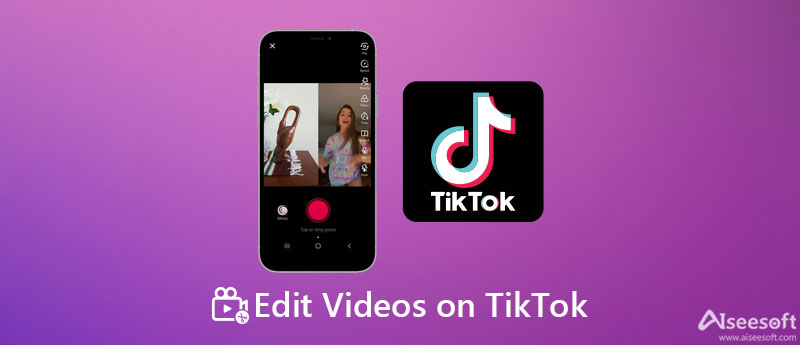
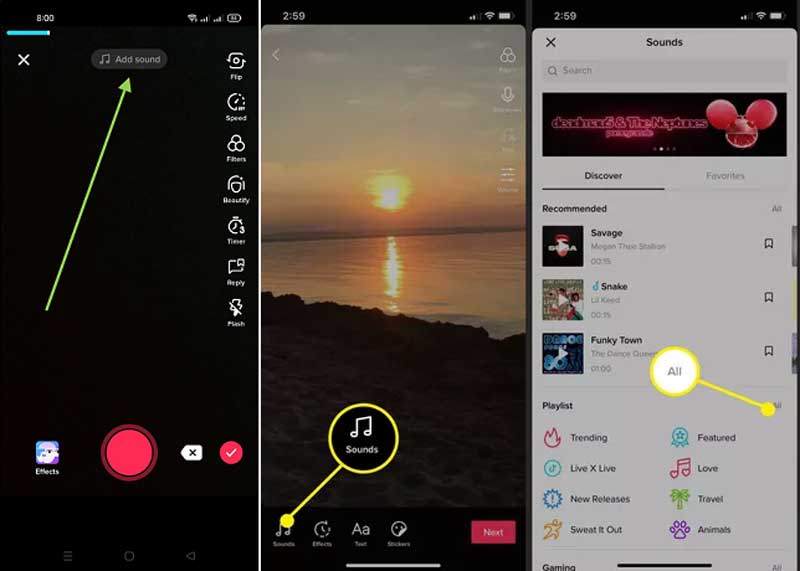

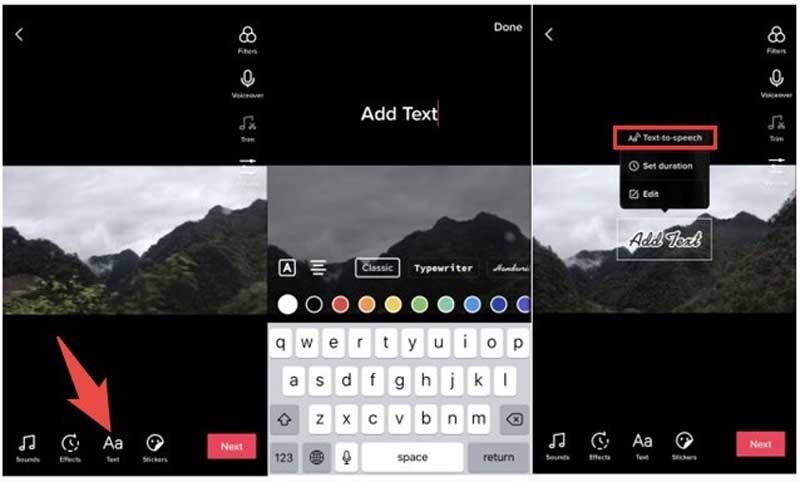
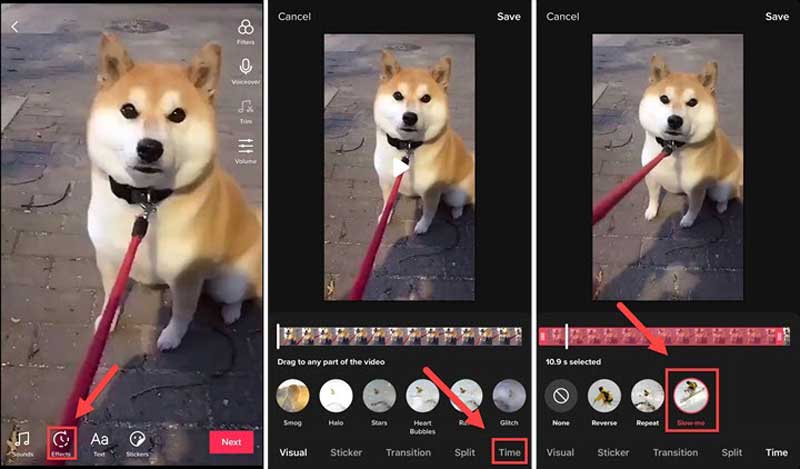
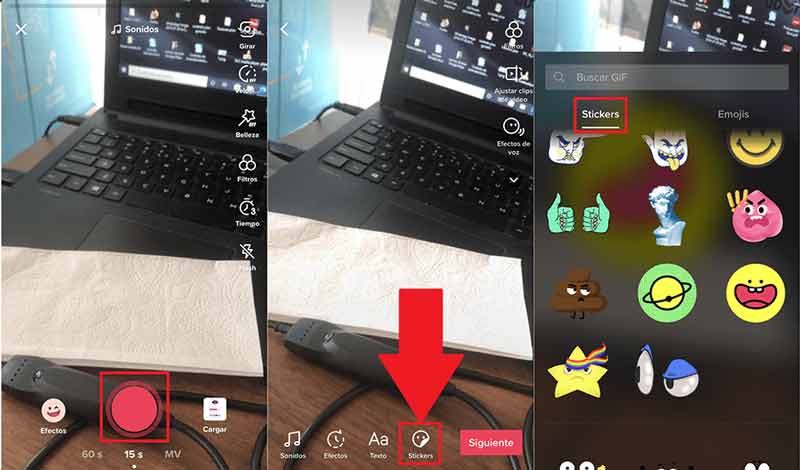

100 % säker. Inga annonser.
100 % säker. Inga annonser.



100 % säker. Inga annonser.
100 % säker. Inga annonser.